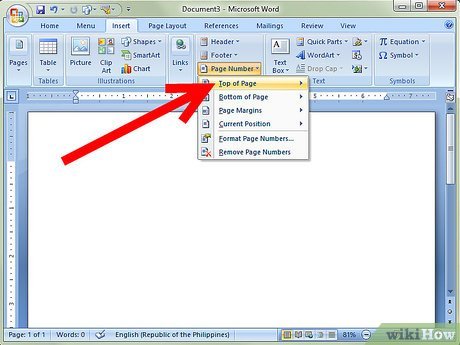
Wie füge ich Seitenzahlen in Microsoft Word ein?
Suchen Sie eine einfache Möglichkeit, Ihre Dokumente in Microsoft Word einfach Seitenzahlen hinzuzufügen? Wenn ja, dann werden Sie sich freuen, dass Microsoft Word es einfach macht, Seitenzahlen in Ihre Dokumente einfügen. In diesem Tutorial führen wir Sie durch die Schritte zum Hinzufügen von Seitennummern zu Ihren Dokumenten in Microsoft Word, sodass Sie Ihre Dokumente schnell und einfach so formatieren können, wie Sie es möchten. Fangen wir an!
Das Einfügen von Seitenzahlen in Microsoft Word ist einfach. Hier ist ein kurzer Leitfaden, mit dem Sie loslegen können:
- Öffnen Sie Microsoft Word und wählen Sie Ihr Dokument aus.
- Gehen Sie zur Registerkarte Einfügen.
- Klicken Sie auf das Dropdown-Menü der Seitenzahl.
- Wählen Sie das gewünschte Format.
- Wenn Sie Ihre Seitennummern anpassen möchten, wählen Sie die Option "Format -Seitenzahlen".
- Klicken Sie auf OK.
Das ist es! Ihre Seitenzahlen werden jetzt eingefügt.

So fügen Sie Seitenzahlen in Microsoft Word hinzu
Das Hinzufügen von Seitennummern zu einem Dokument in Microsoft Word ist eine einfache Aufgabe und kann in wenigen Klicks erfolgen. Unabhängig davon, ob Sie ein einzelnes Seitendokument oder ein langwieriger Bericht erstellen, können Sie schnell eine bestimmte Seite oder einen bestimmten Abschnitt finden. Dieser Artikel enthält detaillierte Anweisungen zum Einfügen von Seitenzahlen in Microsoft Word.
Verstehen verschiedener Seitenzahlenoptionen in Microsoft Word
Bevor Sie mit dem Hinzufügen von Seitennummern zu Ihrem Dokument beginnen, ist es wichtig, die verschiedenen Seitenzahlenoptionen in Microsoft Word zu verstehen. Microsoft Word bietet drei Optionen für Seitennummern: Seitennummer, Seitenrand und Seitenheader. Jede dieser Optionen bietet eine andere Möglichkeit, Ihrem Dokument Seitennummern hinzuzufügen.
Mit der Option Seitennummer können Sie unten oder oben auf jeder Seite eine Seitennummer hinzufügen. Mit der Option "Seitenmargen" können Sie am Ende oder oben eine Seitenzahl hinzufügen. Mit der Option "Seitenkopf" können Sie oben oder unten im Header eine Seitennummer hinzufügen.
Hinzufügen von Seitenzahlen zu einem Dokument in Microsoft Word Hinzufügen
Sobald Sie die Seitennummer -Option ausgewählt haben, die Sie verwenden möchten, können Sie Ihrem Dokument Seitennummern hinzufügen. Öffnen Sie zum Hinzufügen von Seitenzahlen zu Ihrem Dokument zuerst die Registerkarte Einfügen. Wählen Sie dann die Option der Seitenzahl aus. Eine Liste von Optionen wird angezeigt. Wählen Sie die gewünschte Seitenzahlenoption aus und klicken Sie dann auf Einfügen.
Abhängig von der Option, die Sie auswählen, werden Ihre Seitennummern in den gewünschten Ort eingefügt. Wenn Sie beispielsweise die Option Seitennummer auswählen, werden die Seitenzahlen unten oder oben auf jeder Seite eingefügt. Wenn Sie die Option Seitenrand auswählen, werden die Seitenzahlen unten oder oben auf jedem Seitenrand eingefügt.
Formatierungsseitennummern in Microsoft Word
Sobald Sie Ihrem Dokument Seitennummern hinzugefügt haben, können Sie diese nach Ihren Wünschen formatieren. Um Seitenzahlen in Microsoft Word zu formatieren, klicken Sie zunächst auf die Seitennummer, um sie auszuwählen. Wählen Sie dann die Registerkarte Start und klicken Sie auf den Pfeil neben der Option Seitennummer. Eine Liste von Optionen wird angezeigt. Wählen Sie die gewünschte Formatierungsoption aus und die Seitennummer wird entsprechend formatiert.
Sie können die Seitennummern auch nach Ihren Wünschen anpassen. Wählen Sie dazu die Seitennummer aus und klicken Sie auf die Option "Seitennummer der Format". Mit dieser Option können Sie die Seitennummer entsprechend Ihren Einstellungen anpassen.
Seitennummern in Microsoft Word löschen
Wenn Sie in Ihrem Dokument keine Seitennummern mehr benötigen, können Sie diese problemlos löschen. Um Seitenzahlen in Microsoft Word zu löschen, wählen Sie zunächst die Seitennummer aus, die Sie löschen möchten. Drücken Sie dann die Taste Löschen auf Ihrer Tastatur. Dadurch wird die Seitennummer aus Ihrem Dokument gelöscht.
Sie können auch Seitennummern in großen Mengen löschen. Wählen Sie dazu die Registerkarte Start und klicken Sie auf den Pfeil neben der Option Seitennummer. Wählen Sie die Option zum Löschen aller Seitenzahlen aus und alle Seitenzahlen werden aus dem Dokument gelöscht.
Hinzufügen von Seitenzahlen zu verschiedenen Abschnitten in Microsoft Word
Wenn Sie mehrere Abschnitte in Ihrem Dokument haben, können Sie jedem Abschnitt Seitenzahlen einfach hinzufügen. Wählen Sie dazu zuerst den Abschnitt aus, zu dem Sie Seitenzahlen hinzufügen möchten. Wählen Sie dann die Registerkarte Einfügen ein und klicken Sie auf die Option Seitennummer. Wählen Sie die gewünschte Seitenzahlenoption aus und klicken Sie auf das Einfügen.
Sie können die Seitennummern auch für jeden Abschnitt anpassen. Wählen Sie dazu den Abschnitt aus und klicken Sie auf die Option "Seitennummer" der Format. Mit dieser Option können Sie die Seitennummern entsprechend Ihren Einstellungen anpassen.
Hinzufügen verschiedener Seitenzahlen in verschiedenen Abschnitten in Microsoft Word
Wenn Sie mehrere Abschnitte in Ihrem Dokument haben und jedem Abschnitt verschiedene Seitenzahlen hinzufügen möchten, ist dies ebenfalls möglich. Wählen Sie dazu zuerst den Abschnitt aus, zu dem Sie verschiedene Seitenzahlen hinzufügen möchten. Wählen Sie dann die Registerkarte Einfügen ein und klicken Sie auf die Option Seitennummer. Wählen Sie die gewünschte Seitenzahlenoption aus und klicken Sie auf das Einfügen.
Wählen Sie als Nächstes die Option "Format -Seitenzumme". Dadurch wird ein Dialogfeld geöffnet. Aktivieren Sie das Feld "Start at" und geben Sie die Seitennummer ein, mit der Sie im Kontrollkästchen daneben beginnen möchten. Klicken Sie dann auf OK. Dadurch werden die gewünschten Seitenzahlen zum Abschnitt hinzugefügt.
Verwandte FAQ
Wie füge ich Seitenzahlen in Microsoft Word ein?
Antwort: Der einfachste Weg, Seitenzahlen in Microsoft Word einzufügen, besteht darin, das Tool „Header & Foot Center“ zu verwenden. Um darauf zuzugreifen, gehen Sie in die Registerkarte "Einfügen" auf dem Band und klicken Sie auf "Header" oder "Fußzeile". Sobald Sie die Header- und Fußzeile-Tools geöffnet haben, klicken Sie in der oberen linken Ecke des Fensters auf die Schaltfläche „Seitenzahl“. Sie erhalten ein Dropdown -Menü mit den verschiedenen Seitenzahlenformaten, die Sie auswählen können. Wählen Sie das gewünschte Format aus und die Seitenzahlen werden in Ihr Dokument eingefügt.
Wie ändere ich das Seitennummerformat?
ANTWORT: Um das Seitennummerformat zu ändern, wählen Sie die Seitennummer im Abschnitt Header/Fußzeile. Gehen Sie dann auf der Registerkarte "Design" in der Bande und klicken Sie auf die Schaltfläche "Seitennummer". Dadurch wird das Fenster "Seitenzahlenformat" geöffnet, in dem Sie das gewünschte Zahlenformat auswählen können. Wenn Sie Ihre Auswahl getroffen haben, klicken Sie auf "OK", um die Änderungen anzuwenden.
Wie entferne ich Seitennummern aus einem Dokument?
ANTWORT: Um Seitenzahlen aus einem Dokument zu entfernen, gehen Sie zur Registerkarte "Einfügen" in der Bande und klicken Sie auf "Header" oder "Fußzeile". Dadurch wird die Header- und Fußzeilenwerkzeuge geöffnet. Wählen Sie die Seitennummer im Abschnitt Header/Fußzeile und drücken Sie die Taste „Löschen“ auf Ihrer Tastatur. Dadurch wird die Seitennummer aus dem Dokument entfernt.
Wie füge ich verschiedene Seitenzahlen auf verschiedene Seiten ein?
ANTWORT: Um verschiedene Seitenzahlen auf verschiedene Seiten einzufügen, wenden Sie sich auf die Registerkarte "Einfügen" in der Bande und klicken Sie auf "Header" oder "Fußzeile". Dadurch wird die Header- und Fußzeilenwerkzeuge geöffnet. Wählen Sie die gewünschte Seitennummer im Abschnitt Header/Fußzeile aus und klicken Sie auf das Kontrollkästchen "Different First Page". Dadurch wird eine andere Seitennummer auf der ersten Seite des Dokuments eingefügt. Klicken Sie auf das Kontrollkästchen „verschiedene ungerade und sogar Seiten“, um verschiedene Seitenzahlen auf jeder Seite einzuführen.
Wie füge ich die Seitenzahl in unterschiedliche Position ein?
ANTWORT: Um Seitenzahlen in verschiedene Positionen einzufügen, gehen Sie in die Registerkarte "Einfügen" in der Band und klicken Sie auf "Header" oder "Fußzeile". Dadurch wird die Header- und Fußzeilenwerkzeuge geöffnet. Wählen Sie die gewünschte Seitennummer im Abschnitt Header/Fußzeile aus und klicken Sie dann auf die Schaltfläche "Position". Dadurch wird das Fenster „Seitenzahlenposition“ geöffnet, in dem Sie die gewünschte Position für die Seitennummern auswählen können.
Wie füge ich die Seitennummer in verschiedene Abschnitte ein?
ANTWORT: Um Seitenzahlen in verschiedenen Abschnitten einzufinden, gehen Sie in der Registerkarte "Seitenlayout" auf der Bandnibbon und klicken Sie auf "Pausen". Dadurch wird das Fenster "Seite Breaks" geöffnet, in dem Sie die Option "nächste Seite" auswählen können. Dadurch wird ein neuer Abschnitt für Ihr Dokument erstellt. Gehen Sie nun auf die Registerkarte "Einfügen" in der Bande und klicken Sie auf "Header" oder "Fußzeile". Dadurch wird die Header- und Fußzeilenwerkzeuge geöffnet. Wählen Sie die gewünschte Seitennummer im Abschnitt Header/Fußzeile aus und klicken Sie auf die Schaltfläche „Link zum vorherigen“. Dadurch wird die Seitennummer des neuen Abschnitts mit dem vorherigen verknüpft.
So fügen Sie Seitenzahlen in ein Word -Dokument ein | Microsoft
Zu wissen, wie Sie Seitenzahlen in Microsoft Word einfügen, ist eine wertvolle Fähigkeit, mit der Sie professionelle Dokumente erstellen können. Mit Hilfe dieses Handbuchs können Sie Ihrem Dokument einfach Seitenzahlen hinzufügen und diese zu Ihrer Präferenz anpassen. Unabhängig davon, ob Sie die Seitenzahlen am Ende jeder Seite, oben auf der Seite oder zum Rand hinzufügen müssen, können Sie die Tools in Microsoft Word verwenden, um sicherzustellen, dass Ihr Dokument am besten aussieht. Mit der Möglichkeit, Seitenzahlen schnell und einfach einzufügen, können Sie sicher sein, dass Ihre Dokumente gut organisiert und professionell sind.




